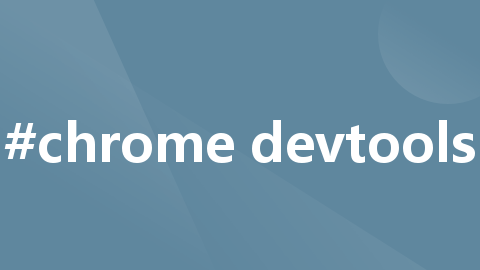
Chrome DevTools开发者调试工具
devtools
vuejs/devtools: Vue.js 开发者工具,这是一个浏览器插件,可以安装在 Chrome 和 Firefox 等现代浏览器中,用于调试 Vue 应用程序,提供了组件树查看、状态快照、时间旅行等高级调试功能。
项目地址:https://gitcode.com/gh_mirrors/de/devtools
·
Chrome DevTools 是一个功能强大的网页开发工具,集成在谷歌浏览器中,帮助开发者调试和优化网页应用。以下是详细的功能说明和使用技巧:
1. 打开 DevTools
- 快捷键:按下
F12或Ctrl+Shift+I(Windows/Linux)或Cmd+Opt+I(Mac)。 - 右键菜单:右键点击网页元素,选择“检查”或“Inspect”。
2. Elements 面板
- 查看和编辑 HTML:
- 可以查看网页的 HTML 结构。
- 双击标签可以编辑元素内容。
- 右键点击元素可以添加、删除或编辑节点。
- 查看和编辑 CSS:
- 查看应用在元素上的所有 CSS 样式。
- 直接在面板中修改 CSS 属性,实时预览效果。
- 支持启用/禁用单个 CSS 属性。
- DOM 断点:
- 右键点击 DOM 元素,可以设置断点,在元素变化时自动暂停脚本执行。
- 三种断点类型:子树修改、属性修改、节点移除。
3. Console 面板
- 执行 JavaScript 代码:
- 直接输入并执行 JavaScript 代码。
- 支持多行代码编辑。
- 查看日志:
- 所有通过
console.log、console.error等输出的信息都会显示在这里。 - 支持过滤和搜索日志。
- 所有通过
- 调试:
- 可以在控制台中调试代码,查看变量的值和执行结果。
- 支持查看对象和数组的详细信息。
4. Sources 面板
- 查看和编辑源代码:
- 查看项目的所有源文件,包括 HTML、CSS、JavaScript 等。
- 可以直接在 DevTools 中编辑代码。
- 断点调试:
- 在源代码中设置断点,逐行调试代码,查看变量和调用堆栈。
- 支持条件断点和 Logpoint。
- Watch 变量:
- 添加变量到 Watch 窗格,实时监控它们的值。
- Call Stack:
- 查看当前执行的调用堆栈,帮助追踪函数调用顺序。
5. Network 面板
- 查看网络请求:
- 查看所有的网络请求,包括 XHR 和 Fetch 请求。
- 请求分为:文档、CSS、JavaScript、图片、媒体、字体等类别。
- 请求详细信息:
- 点击请求可以查看详细信息,包括 Headers、Preview、Response 等。
- 支持查看请求的 Timeline,分析加载时间。
- 过滤和搜索:
- 通过各种条件过滤请求,帮助快速定位需要的请求。
- 支持按名称、状态码、类型等进行过滤。
6. Performance 面板
- 记录性能数据:
- 点击录制按钮,执行操作,然后停止录制,可以查看性能数据。
- 分析帧率:
- 帮助发现页面卡顿的原因,优化渲染性能。
- 查看堆栈图:
- 显示 JavaScript 的调用堆栈,帮助分析性能瓶颈。
- 包含 CPU 样本、帧渲染时间、GPU 负载等信息。
7. Memory 面板
- 内存快照:
- 捕获内存快照,查看内存使用情况。
- 支持三种类型的快照:堆快照、分配仪表盘、分配时间线。
- 内存泄漏检测:
- 通过比较不同快照,发现和修复内存泄漏问题。
- 通过颜色编码显示对象的生命周期,帮助识别长时间存在的对象。
8. Application 面板
- 查看存储:
- 查看 Local Storage、Session Storage、IndexedDB、Cookies 等存储数据。
- 支持清除各类存储数据。
- 查看 Service Workers:
- 查看和管理注册的 Service Workers。
- 支持强制更新和删除 Service Workers。
- 查看缓存:
- 查看应用的缓存数据,包括 Application Cache 和 Cache Storage。
- 支持清除缓存,确保测试最新版本。
9. Security 面板
- 查看安全状态:
- 检查页面的安全状态,确保使用 HTTPS 加密。
- 查看证书信息,包括有效期、颁发者等。
- 混合内容:
- 检查页面是否包含混合内容(HTTP 和 HTTPS 混合使用),提供修复建议。
10. Lighthouse 面板
- 生成报告:
- 可以生成网页的性能、可访问性、SEO 等方面的报告。
- 优化建议:
- 提供优化建议,帮助提升网页质量。
- 包含性能评分、可访问性评分、最佳实践评分和 SEO 评分。
11. Accessibility 面板
- 检查可访问性:
- 检查页面是否符合可访问性标准,改善用户体验。
- 提供修复建议,帮助提高可访问性分数。
- 支持模拟不同的屏幕阅读器体验。
使用技巧
- 快捷键使用:熟练使用快捷键可以大大提高效率。例如,
Ctrl+P(Windows/Linux)或Cmd+P(Mac)可以快速打开文件。 - 实时编辑和预览:利用 Elements 面板和 Sources 面板,可以直接在浏览器中编辑代码并实时预览效果,方便快速迭代和调试。
- 断点调试:充分利用断点、条件断点和 Logpoint,精确调试代码,快速定位问题。
- 性能分析:通过 Performance 和 Memory 面板,详细分析页面性能和内存使用情况,发现和解决性能瓶颈。
vuejs/devtools: Vue.js 开发者工具,这是一个浏览器插件,可以安装在 Chrome 和 Firefox 等现代浏览器中,用于调试 Vue 应用程序,提供了组件树查看、状态快照、时间旅行等高级调试功能。
最近提交(Master分支:7 个月前 )
79116147 - 8 个月前
f0359002 - 9 个月前
更多推荐
 已为社区贡献3条内容
已为社区贡献3条内容










所有评论(0)